热门标签
热门文章
- 1angular项目 编译中内存溢出报错解决办法_angular.js编译报内存溢出
- 2VMware 虚拟机中的 macOS(13.4.1)系统安装python3.8.10与pip步骤分享_虚拟机vmware安装pip
- 3python-MyQR库安装及 生成动态二维码_myrq
- 4Android studio获取和上传数据(新版onenet)_android发送数据上新版的onenet平台
- 5centos常用命令
- 6文本摘要生成评价指标——rouge_rouge评价指标
- 702_c/c++开源库ZeroMQ
- 8【The Linux Command Line】学习笔记_the linux command line中文版
- 9图像数据标注工具labelme使用教程
- 10三、规划控制——车辆横向控制(1)_车辆横向运动控制
当前位置: article > 正文
awvs安装教程和使用_awvs安装教程windows版本
作者:凡人多烦事01 | 2024-04-24 08:15:05
赞
踩
awvs安装教程windows版本
awvs安装和使用
文章目录
安装(awvs)Acunetix-v23.9-Windows
AWVS全称是Acunetix Web Vulnerability Scanner,是一款自动化的Web漏洞扫描工具,用于检测Web应用程序的安全漏洞。AWVS可以发现SQL注入、跨站点脚本(XSS)、文件包含、文件上传漏洞、目录遍历漏洞等常见的Web漏洞,帮助企业发现和修复安全漏洞,保护Web应用程序的安全性。
- 1
1 安装前准备
1.1 查看帮助文档,修改此文件
C:\Windows\System32\drivers\etc\hosts
- 1

1.2 追加hosts 参数

1.3 根据REANME.txt帮助文档提示,启动工具(Now install the tool),双击
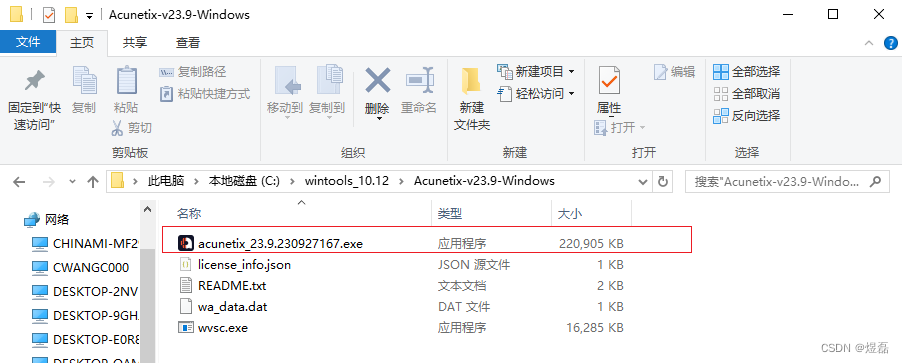
1.4 安装前先关闭,账户的安全策略
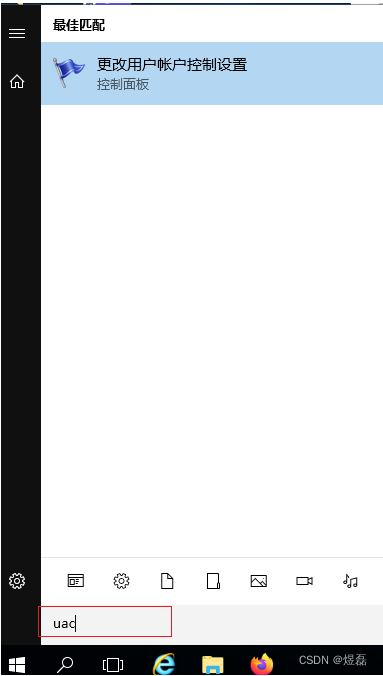
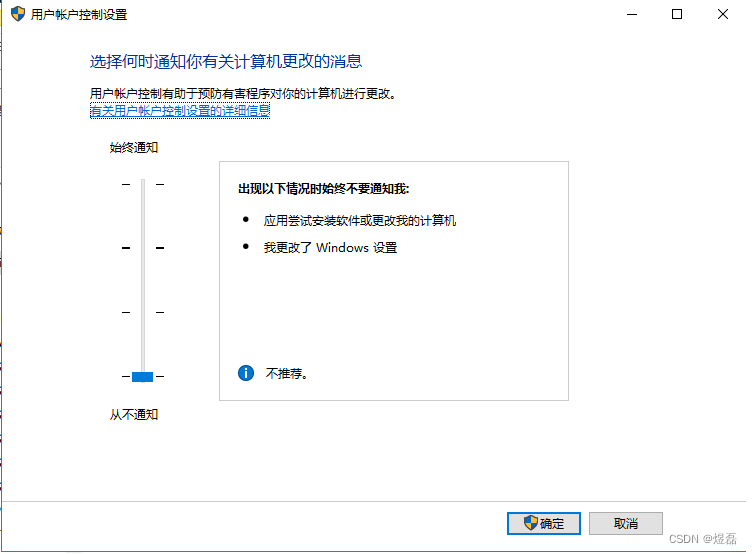
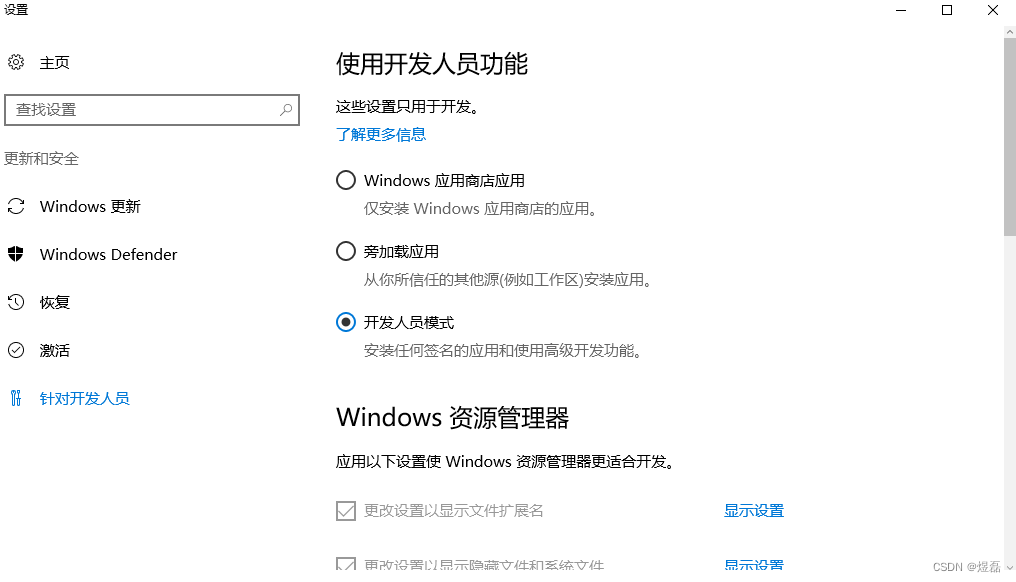
1.5 C盘安装,要以管理员权限运行
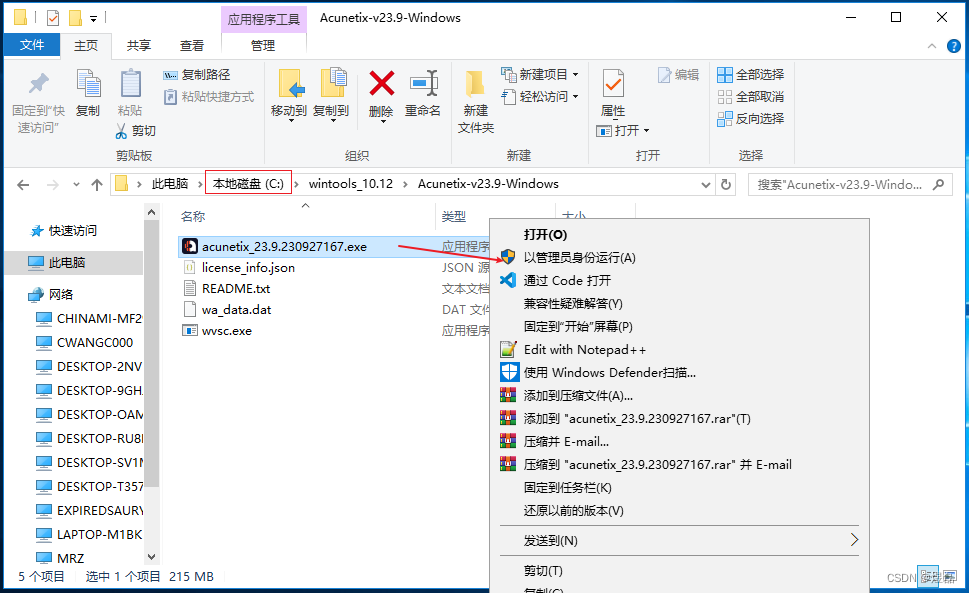
2 安装
2.1 点击安装图标进行安装–》next

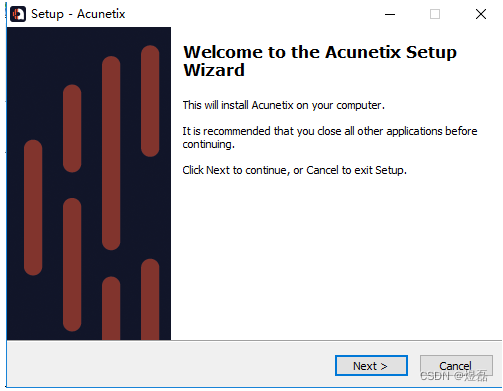
2.2 选择同意–》next
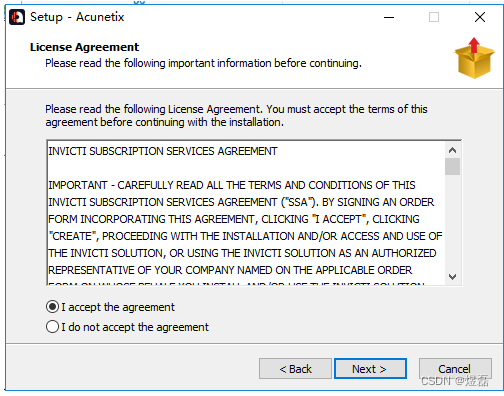
2.3 默认next
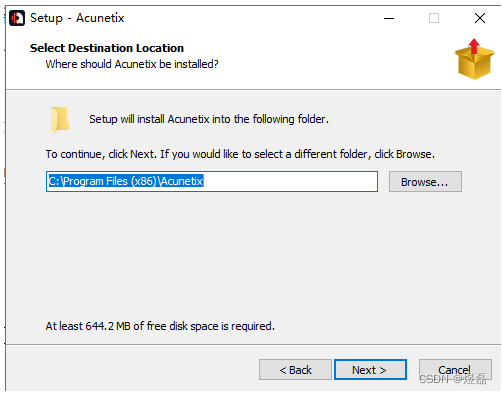
2.4 默认next
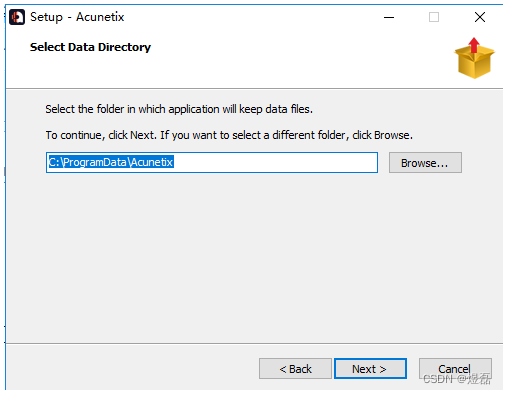
2.5 设置用户和密码
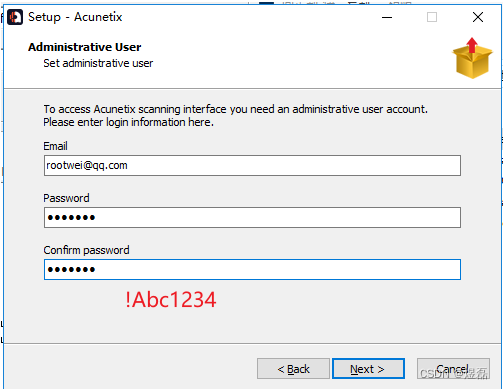
2.6 跑起来占用3443端口

2.7 勾选创建桌面图标–》next
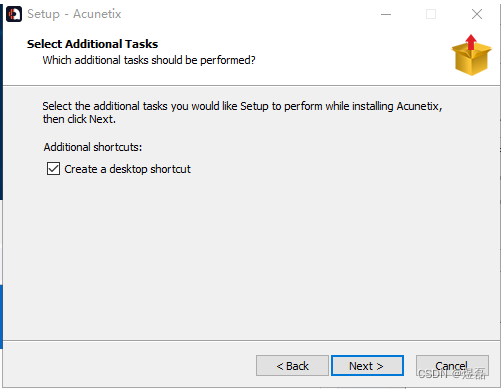
2.8 安装
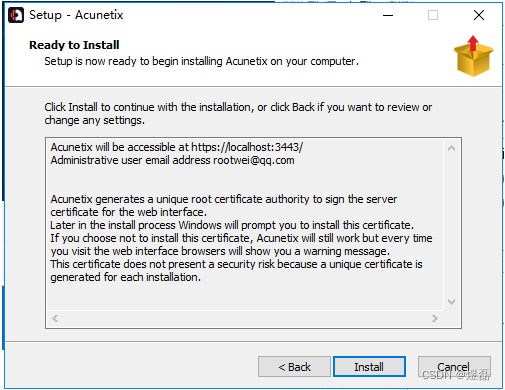
2.9 选择–》是
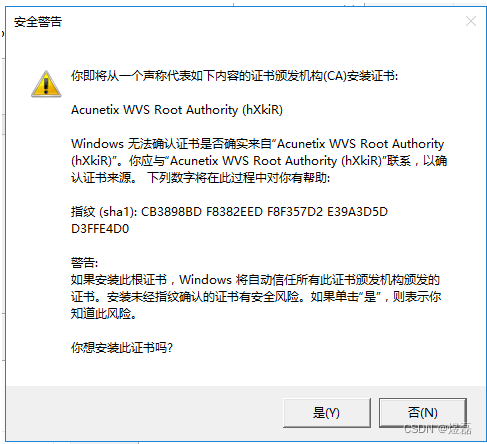
3.0 完成

3 安装后测试使用
输入https://localhost:3443 进行查看,访问不成功
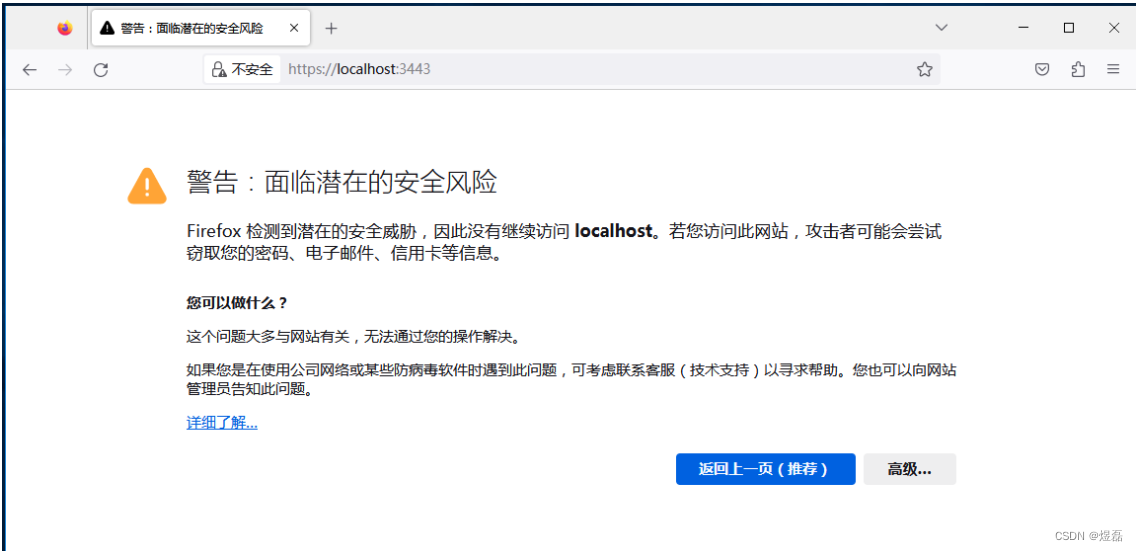
3.2 现在将服务关闭
运行框输入services.msc 或者 右键【我的电脑】,点击【管理】,选择【服务和应用成序】,点击【服务】
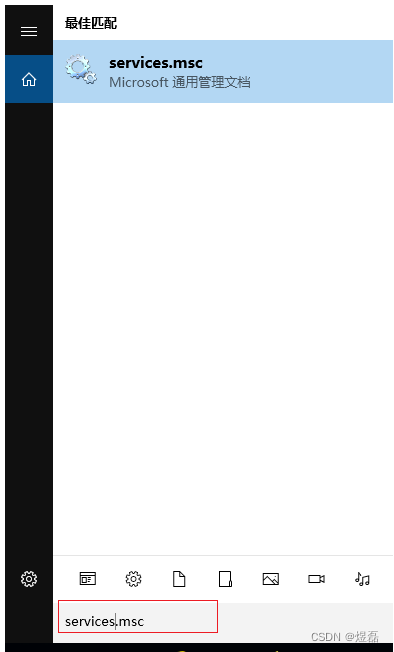
3.3 将两个服务都关闭
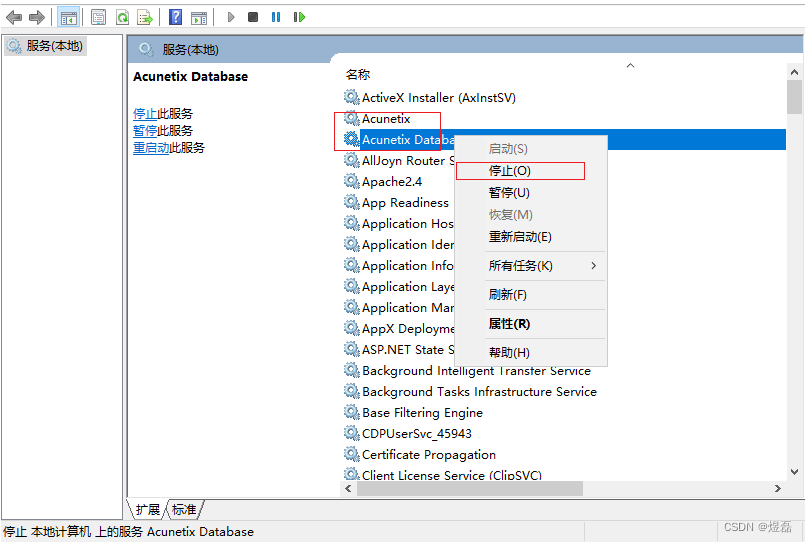
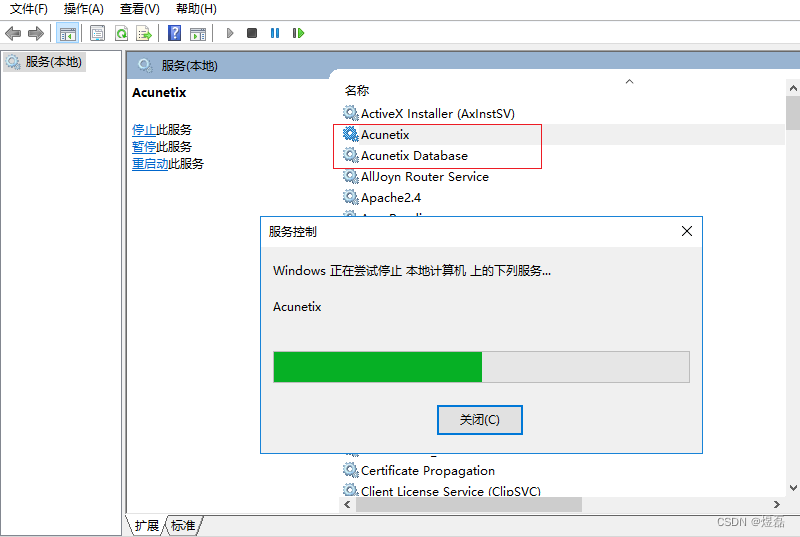
3.4 到此根据官方提供的文档进行安装

4 重新测试查看
https://localhost:3443
- 1
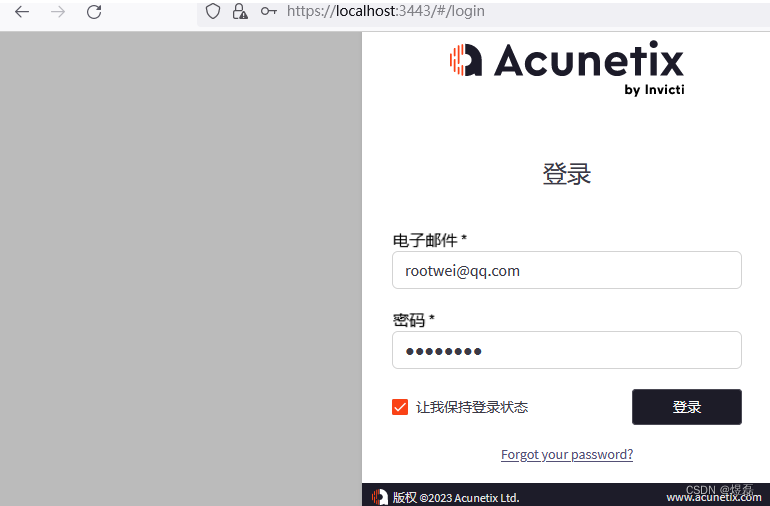
5 使用
5.1 scans是扫描,vulerabilities是漏洞列表
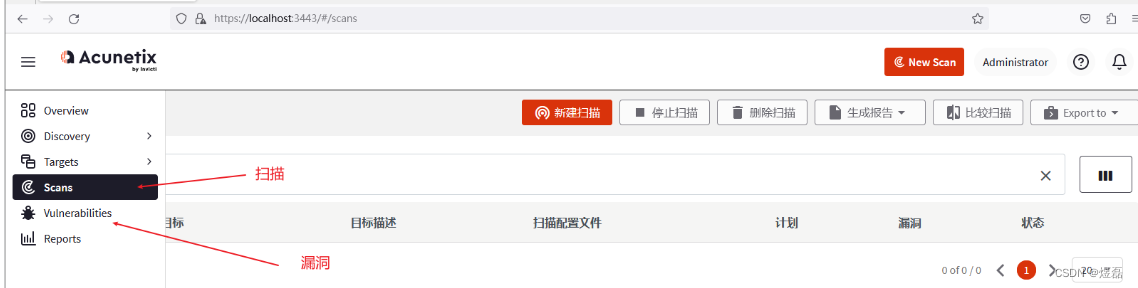
5.2 根据图中1,2,3步骤,进行添加扫描靶场
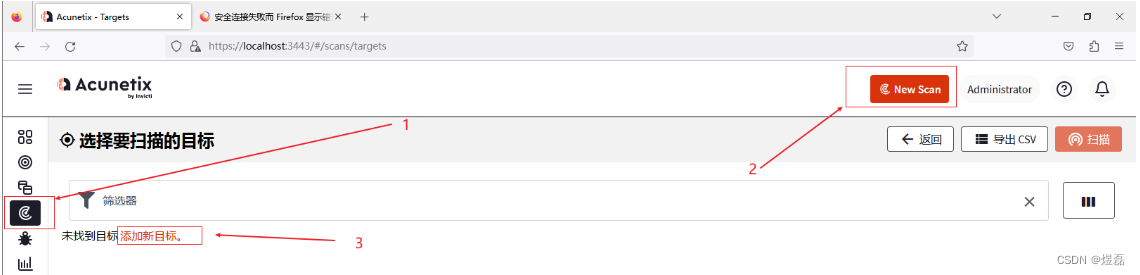
5.3 填写地址
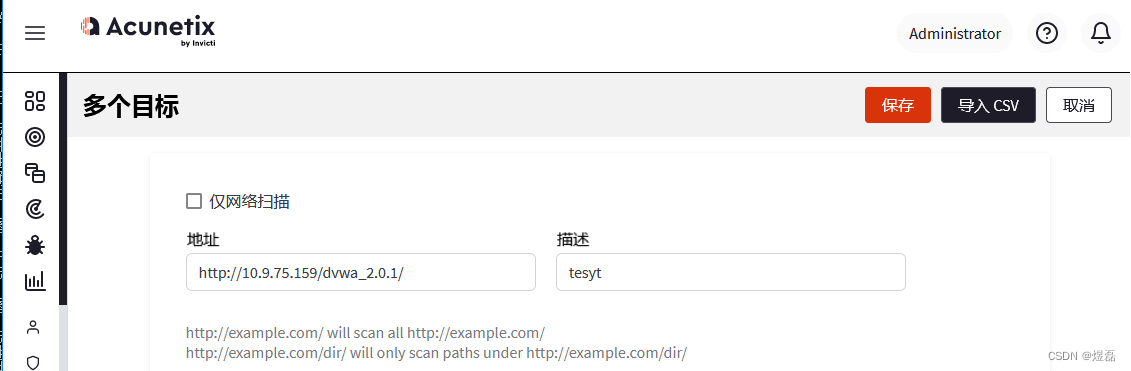
5.4 设置扫描的漏洞类型
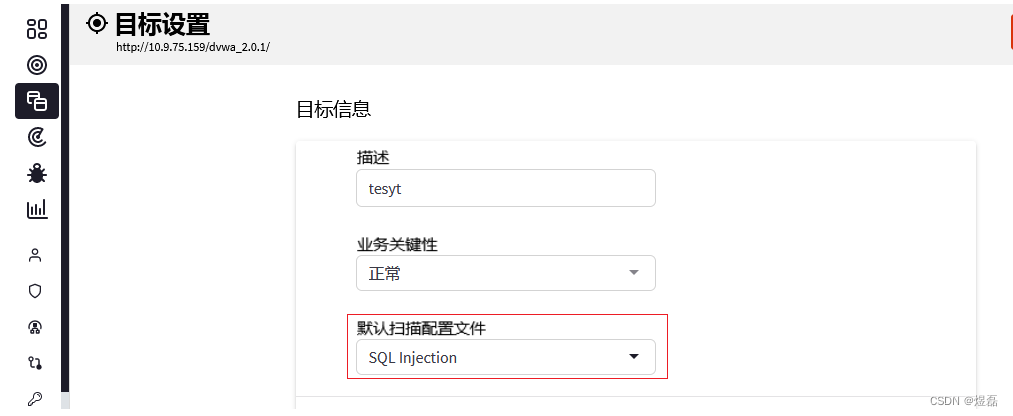
5.5 如果是网站需要登录,此处将用户和密码填写
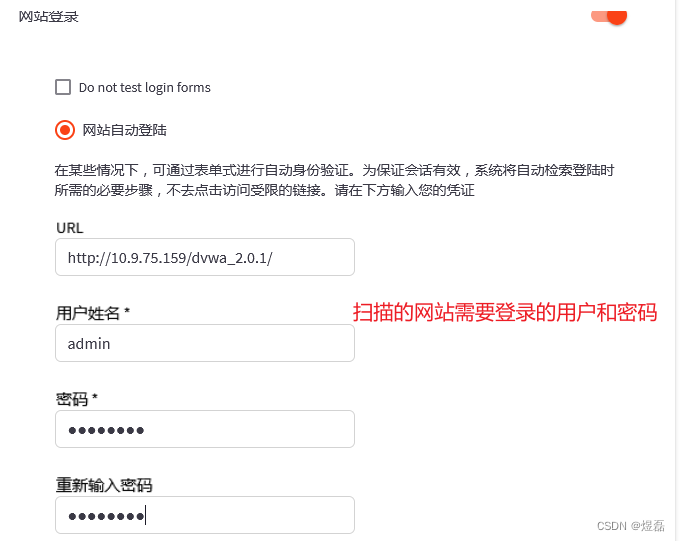
5.6 可以单独设置请求头的user-agent指纹信息
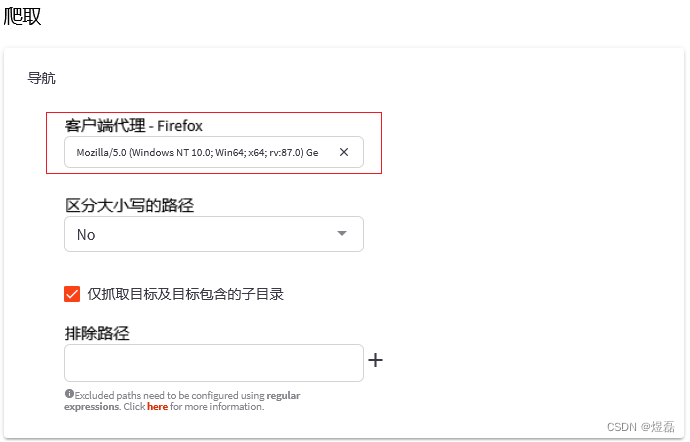
5.7点击保存
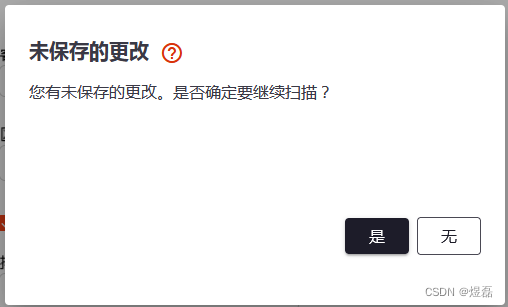
5.8 选这报告为-》开发人员
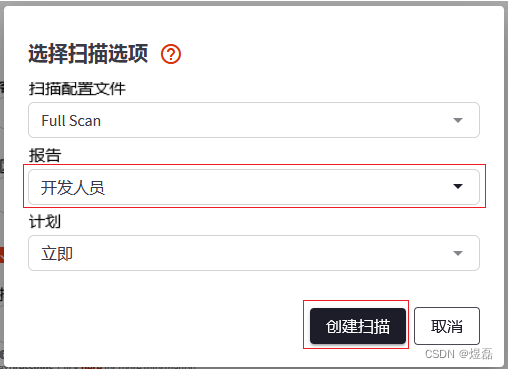
5.9 扫描的漏洞结果
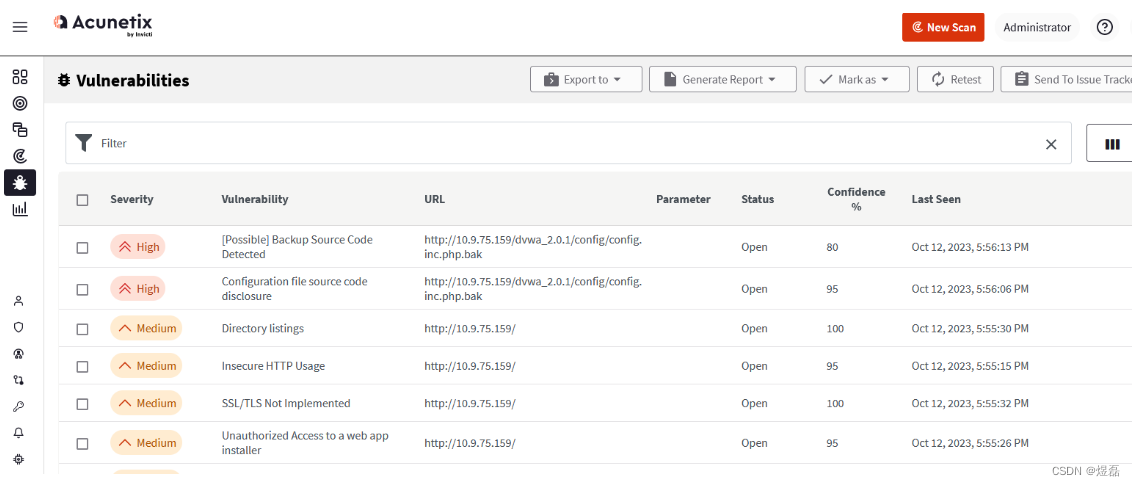
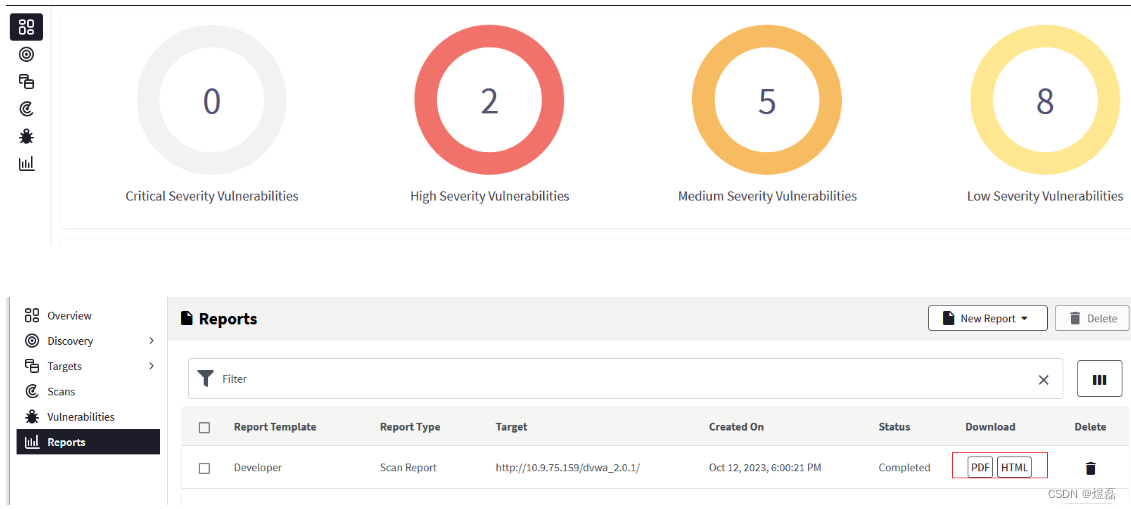
声明:本文内容由网友自发贡献,不代表【wpsshop博客】立场,版权归原作者所有,本站不承担相应法律责任。如您发现有侵权的内容,请联系我们。转载请注明出处:https://www.wpsshop.cn/w/凡人多烦事01/article/detail/478423
推荐阅读
相关标签


